-
U盘重装系统的制作步骤详解
- 2023-07-08 17:35:07 来源:windows10系统之家 作者:爱win10
简介:本文将详细介绍如何使用U盘重装系统的制作步骤,通过使用话题引出正文内容,并强调其重要性和价值。

电脑品牌型号:Lenovo ThinkPad T480
操作系统版本:Windows 10
软件版本:Rufus 3.11
一、准备U盘和系统镜像文件
1、选择一个容量足够的U盘,建议至少16GB以上。
2、下载所需的系统镜像文件,可以从官方网站或其他可信来源获取。
二、使用Rufus制作启动盘
1、插入U盘到电脑的USB接口。
2、打开Rufus软件,选择U盘作为目标设备。
3、在“引导选择”中选择“光盘或ISO映像”,并点击“选择”按钮选择系统镜像文件。
4、在“分区方案”中选择“MBR”(适用于BIOS和UEFI)。
5、点击“开始”按钮开始制作启动盘,等待过程完成。
三、设置电脑启动顺序
1、重启电脑,并在开机时按下相应的按键(通常是F2、F12或Delete键)进入BIOS设置。
2、在BIOS设置中找到“启动顺序”或“Boot Order”选项。
3、将U盘设备移动到第一位,确保它在硬盘之前启动。
4、保存设置并退出BIOS。
四、重装系统
1、将制作好的U盘插入电脑的USB接口。
2、重启电脑,系统会从U盘启动。
3、按照屏幕上的提示进行系统安装,选择合适的选项和设置。
4、等待系统安装完成,期间可能需要重启电脑。
总结:
通过本文所介绍的[U盘重装系统的制作步骤详解],您可以轻松地使用U盘制作启动盘,并进行系统重装。这一过程对于解决电脑故障、清理系统垃圾以及提升系统性能都非常有帮助。建议在操作前备份重要数据,并确保所使用的系统镜像文件来源可信。
猜您喜欢
- win10镜像下载到u盘怎么安装..2022-05-25
- 电脑重装后U盘怎么读出不来了..2017-03-24
- 笔记本电脑acer怎么从u盘启动..2017-03-24
- 设置u盘启动,小编告诉你怎么设置u盘启..2018-07-30
- 修复U盘,让你的数据重获新生..2023-07-06
- 金山U盘修复工具最新下载2017-09-12
相关推荐
- 分区工具diskgenius,小编告诉你使用分.. 2017-12-02
- U盘安装系统的详细步骤及方法.. 2023-07-05
- 软碟通制作u盘启动制作教程.. 2017-08-18
- 无法识别的u盘要如何去解决.. 2017-02-14
- U盘修复工具:轻松解决U盘故障的利器.. 2023-06-24
- 如何使用U盘启动电脑进行系统重装.. 2023-06-28





 魔法猪一健重装系统win10
魔法猪一健重装系统win10
 装机吧重装系统win10
装机吧重装系统win10
 系统之家一键重装
系统之家一键重装
 小白重装win10
小白重装win10
 魔手美工网店装修软件v5.5官方版:一键让您的网店更加精彩!
魔手美工网店装修软件v5.5官方版:一键让您的网店更加精彩!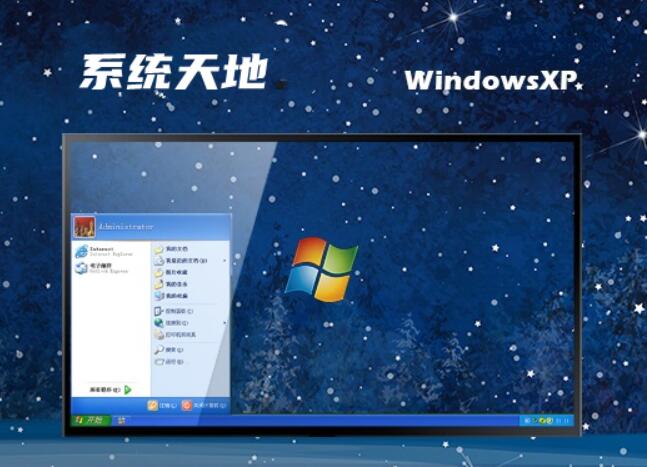 系统天地Ghost Winxp SP3 一键装机版v2023.06
系统天地Ghost Winxp SP3 一键装机版v2023.06 系统之家 ghost win7 64位免激活旗舰v2023.06
系统之家 ghost win7 64位免激活旗舰v2023.06 懒人开网页小工具 绿色免费版
懒人开网页小工具 绿色免费版 WinRAR V5.0 beta1 汉化破解版 64位(WinRAR压缩工具)
WinRAR V5.0 beta1 汉化破解版 64位(WinRAR压缩工具) 超级巡警脱壳机1.5 中文专业版 (专业的软件脱壳工具)
超级巡警脱壳机1.5 中文专业版 (专业的软件脱壳工具) 【全能助手上
【全能助手上 360抢票王六
360抢票王六 雨林木风win1
雨林木风win1 电脑店 Ghost
电脑店 Ghost 建行网银专用
建行网银专用 Connectify v
Connectify v 雨林木风win7
雨林木风win7 DiskGenius v
DiskGenius v 风林火山win1
风林火山win1 薏米浏览器 v
薏米浏览器 v 免费版:域名批
免费版:域名批 雨林木风ghos
雨林木风ghos 粤公网安备 44130202001061号
粤公网安备 44130202001061号